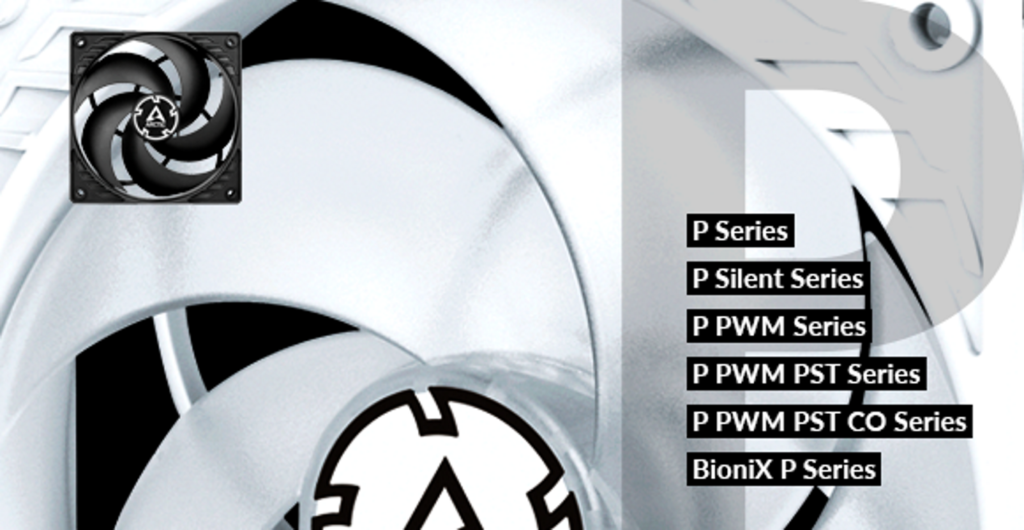Durchsuche: Lüfter
TAIPEI, TAIWAN, MAY 27, 2019 – Cooler Master, ein weltweit führender Hersteller von CPU-Kühlern, Computerkomponenten und Peripheriegeräten, gibt heute einen Überblick…
EinleitungVerpackung, Inhalt, DatenDetailsPraxisFazit Bei Enermax versteht man das Thema der RGB Beleuchtung, das haben schon einige Produkte des Herstellers gezeigt.…
Thermaltake hat heute den Pure 20 ARGB TT Premium Edition-Lüfter mit 200 mm Durchmesser veröffentlicht. Dieser große und sanfte Lüfter…
Heute nehmen wir uns zwei der neuen Lüfter aus dem Hause ARCTIC vor. Bei dem ARCTIC BioniX P120 und dem…
Einleitung Verpackung, Inhalt, Daten Details Praxis Fazit Der Winter ist da und während es draußen immer grauer wird, sehnen wir…
[nextpage title=“Einleitung“ ]Beleuchtete Hardware, insbesondere Lüfter sind immer noch sehr gefragt und so verwundert es nicht, dass Inter-Tech mit den…
SilverStone stellt den FN124 vor, einen schlanken 120-mm-Gehäuselüfter mit einer Dicke von 15 mm anstelle der herkömmlichen 25 mm. Der…
Berlin, Deutschland – Cooler Master bringt das MasterCase SL600M auf den Markt und markiert den Start der „Sleek“ SL-Serie. Professionelles…
ARCTIC erweitert seine Produktpalette um die Lüfter der neuen P-Serie. Die P-Lüfter sind auf hohen statischen Druck ausgelegt und in…
Einleitung Verpackung, Inhalt & Daten Details Praxis Fazit Die Cooler Master Hyper-Serie bekommt mit dem Cooler Master Hyper 212 Black…